نظرة عامة على مسجل شاشة VEED.IO ومراجعة
نشرت: 2021-10-23يمكن أن تكون برامج تحرير وتسجيل الفيديو معقدة بشكل ملحوظ. تحتاج عادةً إلى مجموعة مهارات متخصصة (أو الكثير من الوقت) لإنشاء مقاطع الفيديو وتحريرها. إذا كنت ستستخدم مقاطع الفيديو هذه لأغراض التسويق عبر الإنترنت ، فسيكون الشريط أعلى. لحسن الحظ ، يهدف VEED.IO إلى تبسيط هذه العملية من خلال منصة عبر الإنترنت بأسعار يمكن الوصول إليها.
في هذه المقالة ، سوف نلقي نظرة على VEED.IO ونتحقق من ميزاته الرئيسية. سنوضح لك أيضًا كيفية عمل الأداة ، ونساعدك على تحديد ما إذا كانت مناسبة لاحتياجات تحرير الفيديو الخاصة بك. دعنا نذهب اليها!
مقدمة إلى VEED.IO
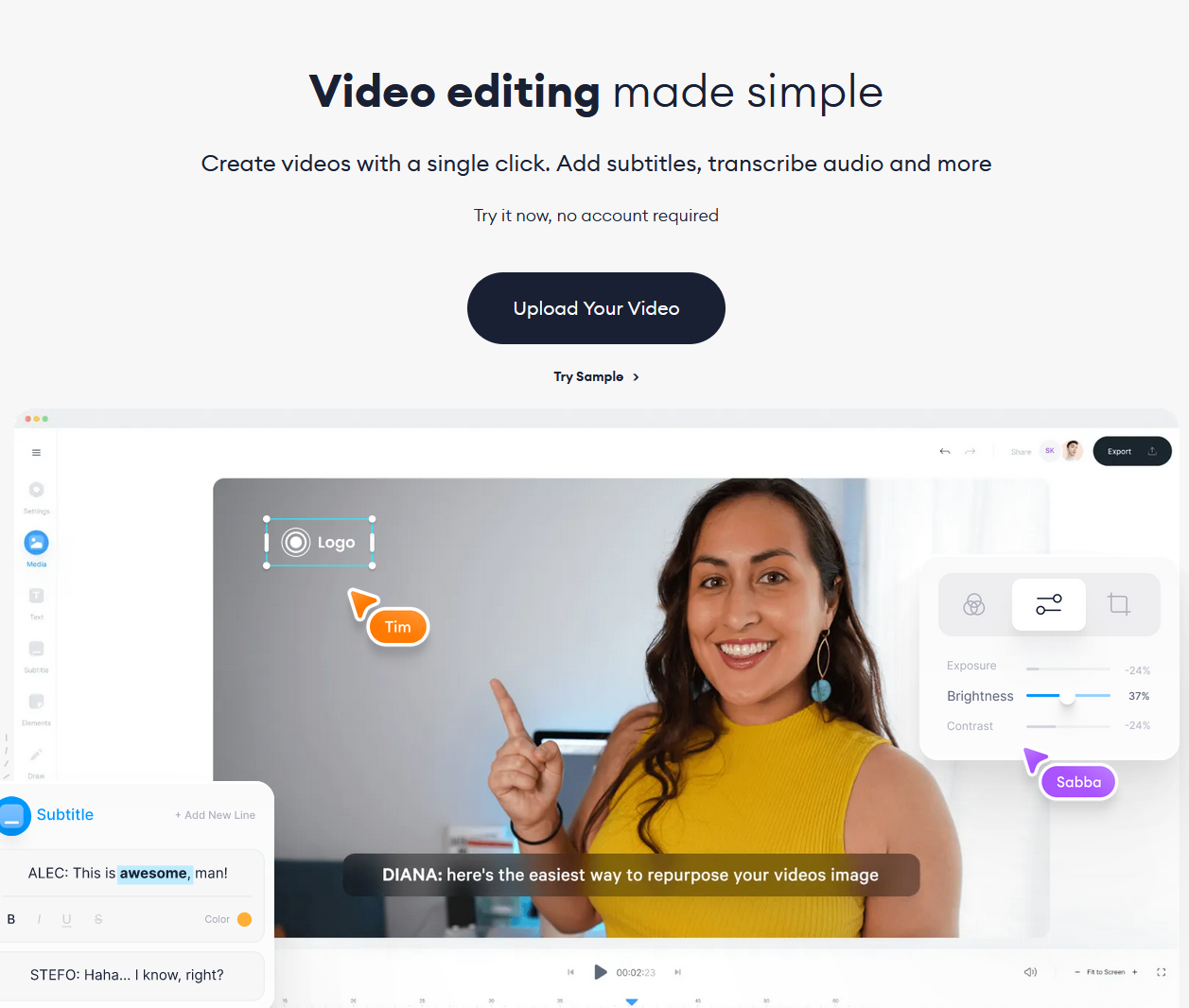
إذا سبق لك العبث ببرنامج تحرير الفيديو ، فأنت تعلم أنه يمكن أن يكون مخيفًا. حتى الفيديو القصير يمكن أن يحتوي على عدد هائل من الإطارات ، مما يعني أنك قد تقضي الكثير من الوقت في تعديل المقاطع الصغيرة وإضافة التأثيرات وإصلاح المرئيات والمزيد.
تم تصميم VEED.IO لتبسيط هذه العملية من خلال واجهة سهلة الاستخدام تعمل مثل التطبيق. عند التسجيل للحصول على حساب VEED.IO ، سيسألك النظام الأساسي عن المكان الذي تنوي مشاركة مقاطع الفيديو الخاصة بك فيه. سيقدم بعد ذلك مجموعات مختلفة من الأدوات بناءً على إجابتك:
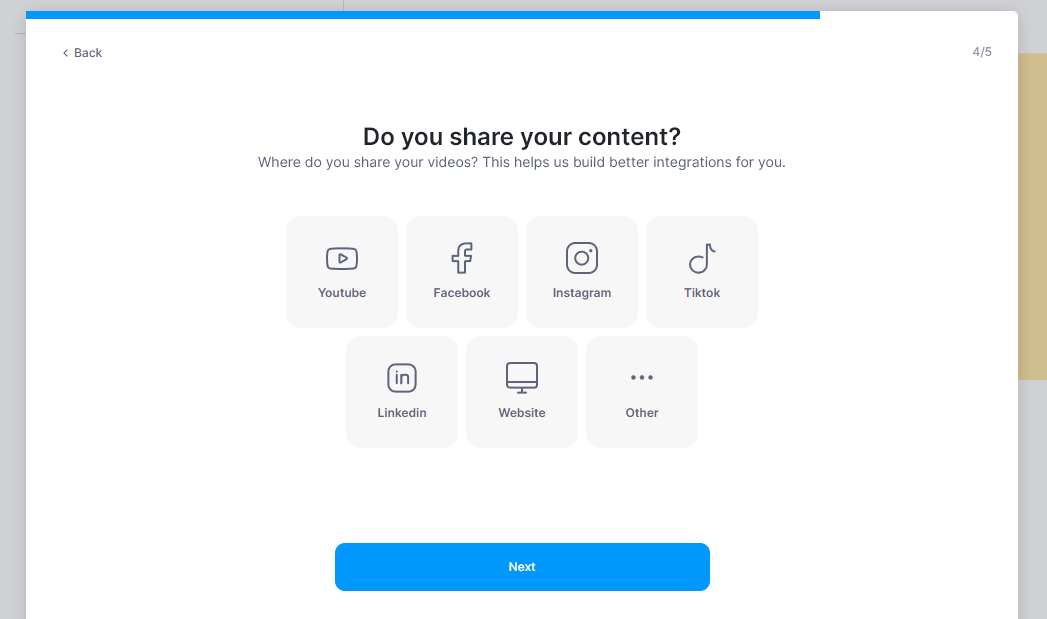
يتيح لك حساب VEED.IO المجاني تصدير مقاطع فيديو تصل مدتها إلى عشر دقائق. يمكنك تحميل ملفات تصل إلى 50 ميغا بايت ، وإعداد مشاريع غير محدودة. يأتي الحساب المجاني أيضًا بسعة تخزين تبلغ 20 غيغابايت ويتيح لك تصدير مقاطع الفيديو بدقة 720 بكسل ، وهو أمر جيد بما يكفي لمعظم منصات الوسائط الاجتماعية وحتى مقاطع الفيديو التسويقية عبر الإنترنت.
بقدر ما تذهب الترجمة ، يمنحك حساب VEED.IO المجاني ما يصل إلى ساعتين من الترجمات التلقائية عبر مشروع واحد أو عدة مشاريع. يمكنك أيضًا الوصول إلى أداة مسجل الشاشة والكاميرا التي تتضمن وظائف الضغط وتحويل الملفات.
علاوة على ذلك ، يمكّنك VEED.IO من إعداد أماكن العمل وإتاحة الوصول إلى المستخدمين الآخرين. يمكنك أيضًا التعليق على مقاطع الفيديو التي يقوم المستخدمون الآخرون بتحميلها ، مما يجعل هذه المنصة أداة تعاونية قوية.
الميزات الرئيسية (الخطة المجانية):
- استخدم شاشة ومسجل كاميرا الويب لإنشاء مقاطع فيديو يمكنك مشاركتها عبر الإنترنت أو للاستخدام الشخصي.
- تحميل مقاطع فيديو يصل حجمها إلى 50 ميغا بايت.
- قم بتصدير مقاطع فيديو يصل طولها إلى عشر دقائق وجودة 720 بكسل.
- احصل على 2 غيغابايت من السعة التخزينية.
- أضف ما يصل إلى ساعتين من الترجمة التلقائية إلى فيديو واحد أو عبر عدة مشاريع.
- قم بإعداد مساحة عمل يمكنك تزويد المستخدمين الآخرين بالوصول إليها.
السعر: تقدم VEED.IO خطة مجانية ومستويات متميزة ؛ يبدأ الأخير بسعر 12 دولارًا شهريًا لكل مستخدم.
VEED.IO في العمل: تسجيل وتحرير مقاطع الفيديو
في هذا القسم ، سوف نوضح لك كيفية عمل VEED.IO من خلال تسجيل مقطع فيديو بسيط وتحميله على النظام الأساسي. ثم سنلقي نظرة على أدوات التحرير المجانية الخاصة به ، ونرى كيف تتغير عندما تقوم بالترقية إلى حساب بريميوم. هيا بنا نبدأ!
إنشاء حساب وتسجيل الفيديو الأول الخاص بك
يعد إنشاء حساب VEED.IO أمرًا بسيطًا بشكل ملحوظ. أثناء العملية ، سيسألك VEED.IO عن المنصات التي تريد إنشاء مقاطع فيديو لها ومقدار تجربة التحرير التي لديك (إن وجدت). بمجرد دخولك ، سترى خيار إنشاء مجلدات جديدة وبدء العمل في مشروعك الأول:
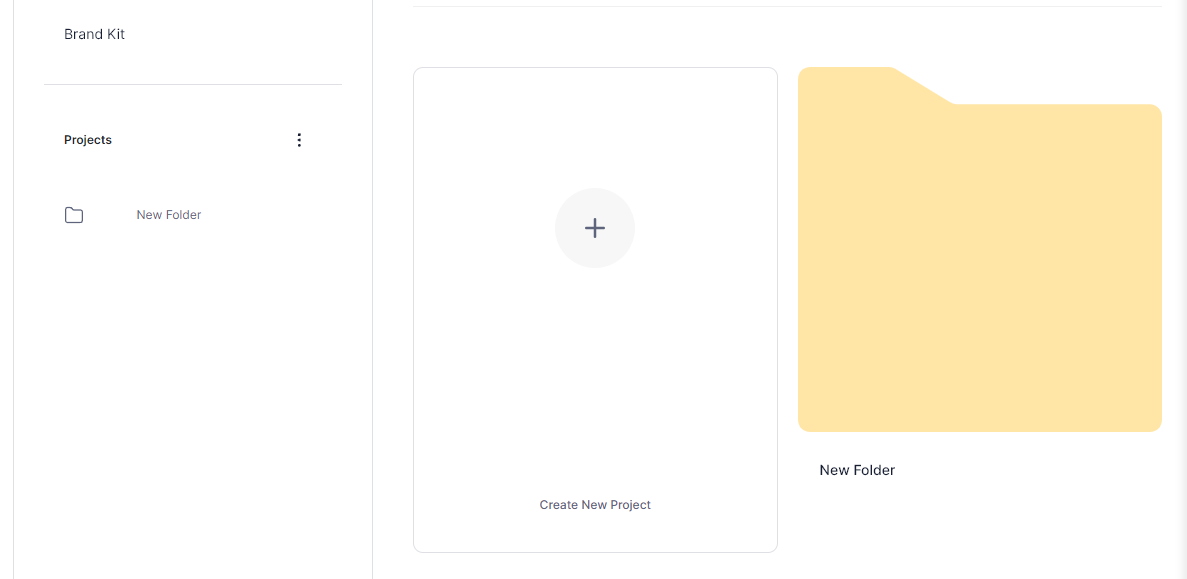
عند بدء مشروع جديد ، لديك خيار تحميل ملف من جهازك أو من Dropbox ، أو استيراد مقطع فيديو على YouTube. يمكنك أيضًا بدء التسجيل:
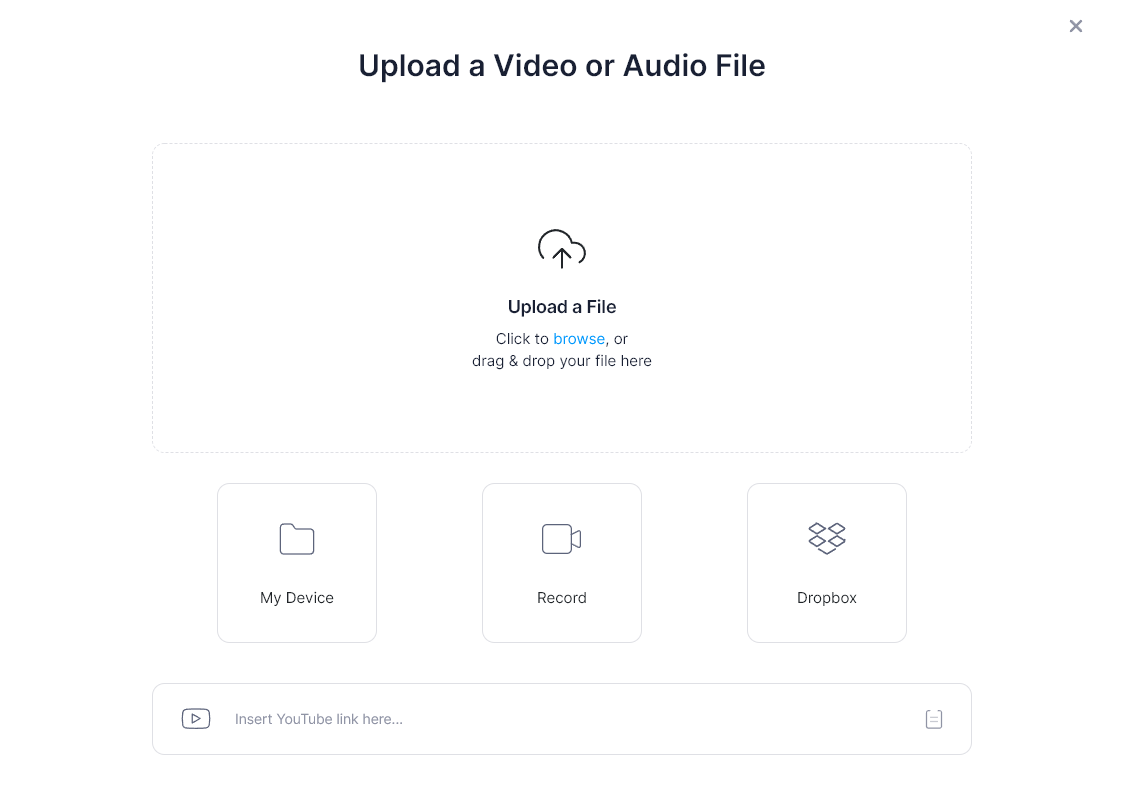
لهذه المراجعة ، قررنا التحقق من خيار المسجل. إذا حددت تسجيل ، فسوف يسألك VEED.IO عن نوع التسجيل الذي تريد إنشاءه ، ويطالبك بتثبيت ملحق المستعرض. سيمكنك هذا من التقاط ما يحدث على شاشتك:

بناءً على الخيار الذي تختاره ، قد تحتاج إلى منح البرنامج حق الوصول إلى الميكروفون أيضًا. سيُظهر لك VEED.IO زر تسجيل لتشغيل الأداة. يمكنك بعد ذلك المتابعة لتنفيذ أي مهمة تريد عرضها:
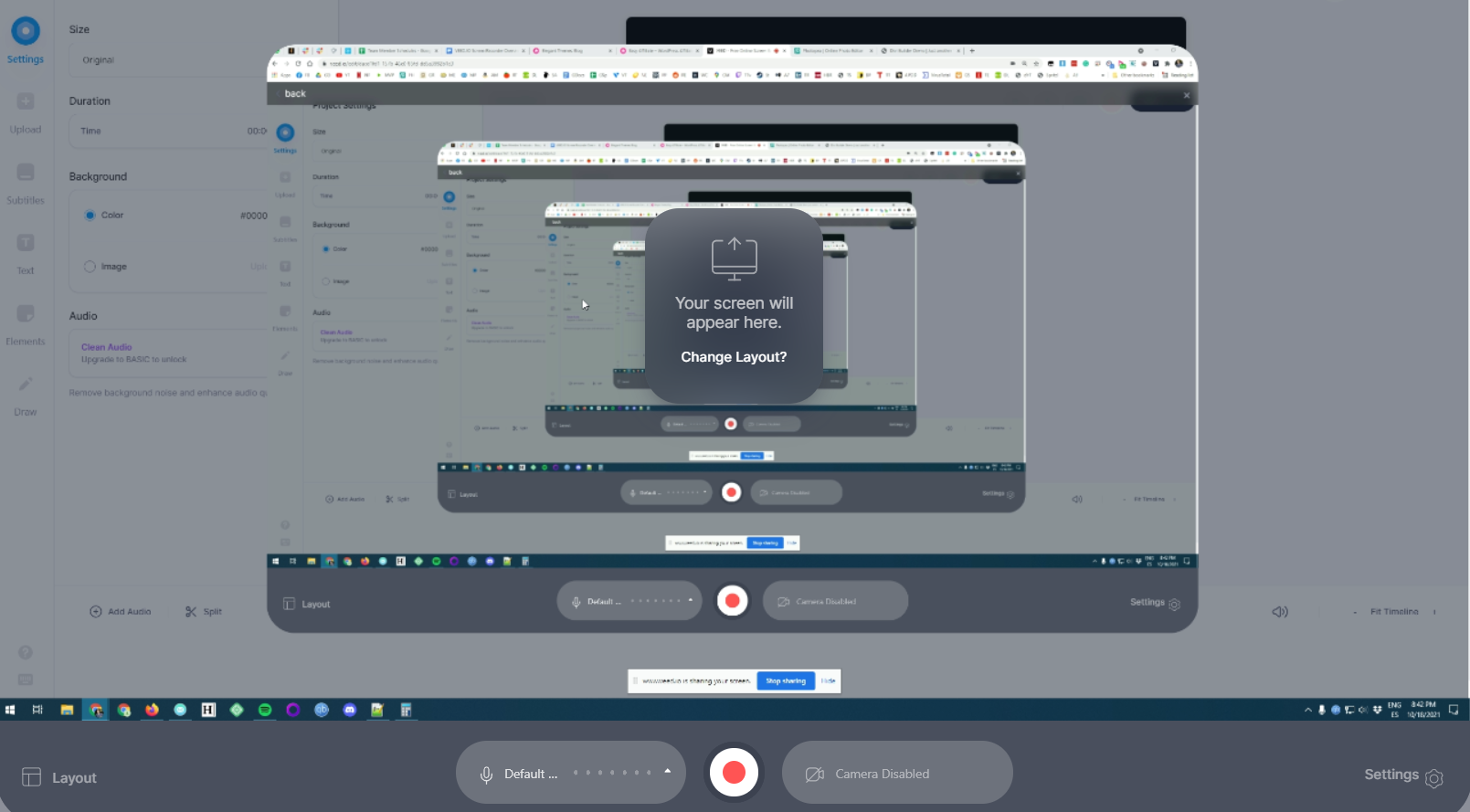
عند الانتهاء من التسجيل ، سيستغرق النظام الأساسي بضع لحظات لمعالجة الفيديو ، وبعد ذلك ستبدأ شاشة المحرر:
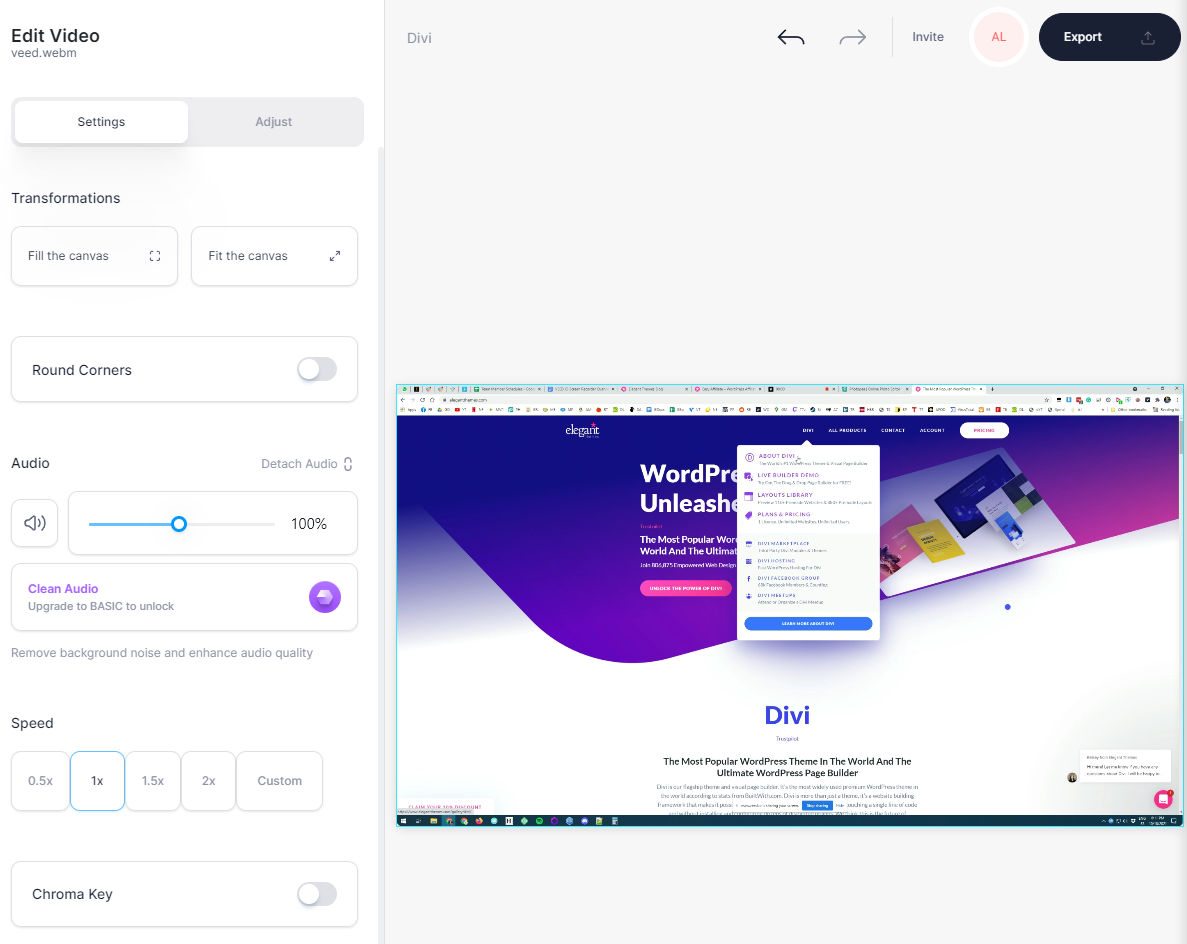
كما ترى ، محرر الفيديو سهل الاستخدام بشكل ملحوظ. بشكل افتراضي ، سيوفر المحرر بعض الخيارات الأساسية ، بما في ذلك تسريع الفيديو وتعديل حجمه. إذا نظرت إلى القائمة الرئيسية على اليسار ، يمكنك رؤية بقية خيارات المحرر ، بما في ذلك أدوات لإضافة الترجمة ، والانتقالات ، والعناصر ، والمرشحات ، والمزيد:
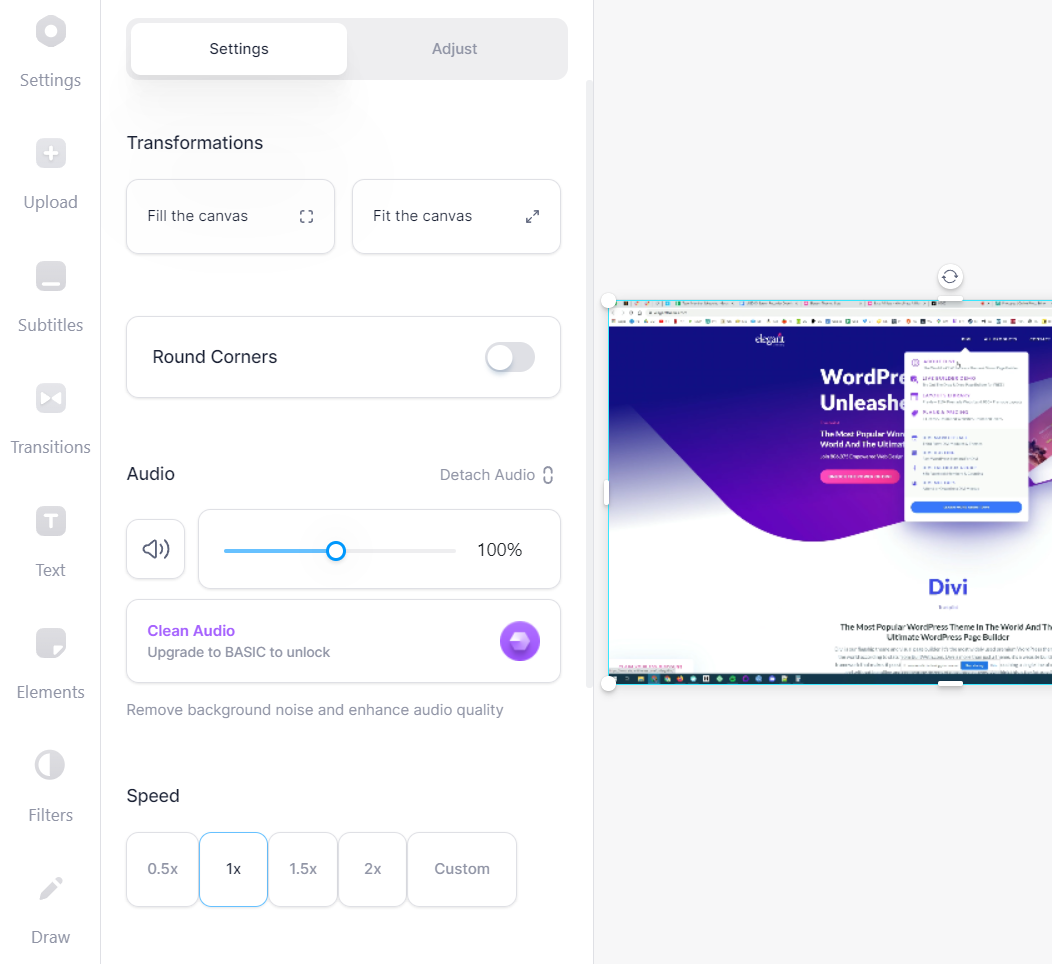
الآن بعد أن نجحت في إنشاء تسجيل شاشة يمكنك تحريره ، حان الوقت لاستكشاف المحرر نفسه. لنبدأ بالتحقق من أداة الترجمة.
إضافة ترجمات
إحدى نقاط البيع الأساسية لـ VEED.IO هي وظيفة الترجمة التلقائية للمنصة. عند تحميل مقطع فيديو أو تسجيله ، يمكنك إضافة ترجمات مصاحبة يدويًا أو السماح للنظام الأساسي بذلك نيابةً عنك:

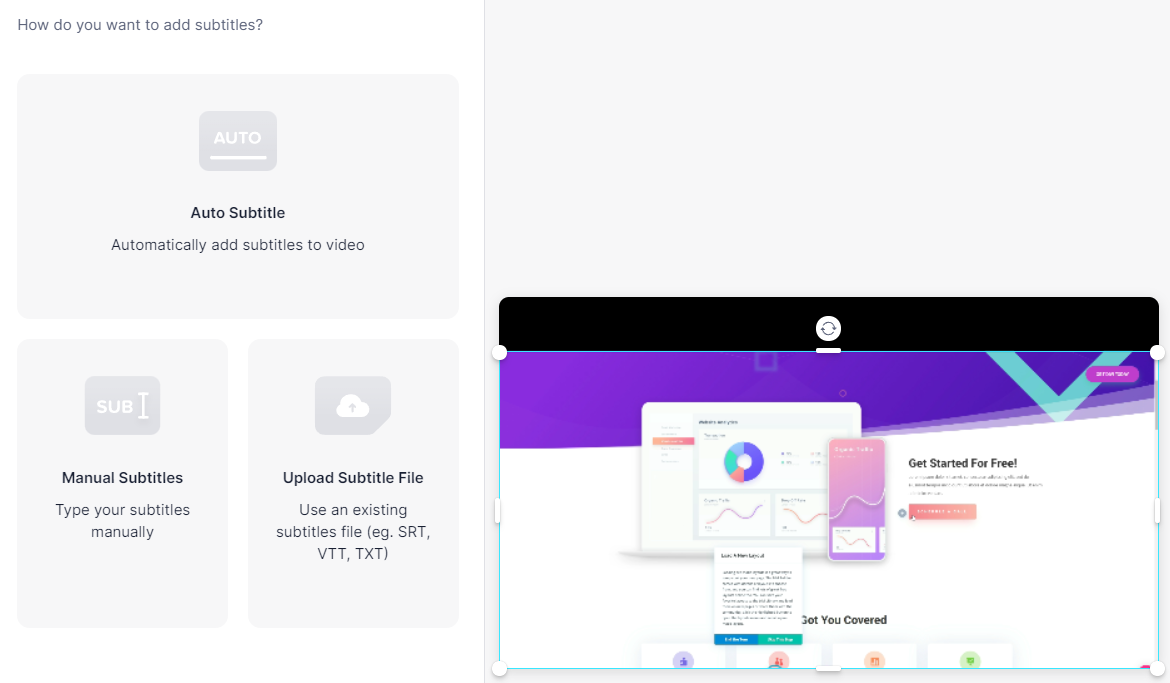
في تجربتنا ، فإن الترجمات التلقائية التي تنشئها المنصة دقيقة بشكل معقول. إذا سبق لك استخدام وظيفة الترجمة في YouTube ، فستكون لديك فكرة جيدة عن مدى دقة VEED.IO. ومع ذلك ، قد ترغب في مراجعة الترجمة وتحريرها يدويًا لضمان أفضل النتائج:

بشكل عام ، تعد إضافة ترجمات باستخدام VEED.IO أمرًا بسيطًا بشكل ملحوظ. يشتمل المحرر على طبقة ترجمة تتيح لك تكوين المدة التي يجب أن يظهر فيها كل سطر من النص ، كل ذلك أثناء معاينة الفيديو الخاص بك.
من المهم ملاحظة أن الإصدار المجاني من VEED.IO لا يمكّنك من تنظيف صوت الفيديو. هذه الميزة متاحة فقط مع الخطط المميزة. إذا كنت تستخدم خطة Pro الخاصة بـ VEED.IO ، فسترى خيارًا يسمى Clean Audio ضمن علامة التبويب " الإعدادات " لكل فيديو:
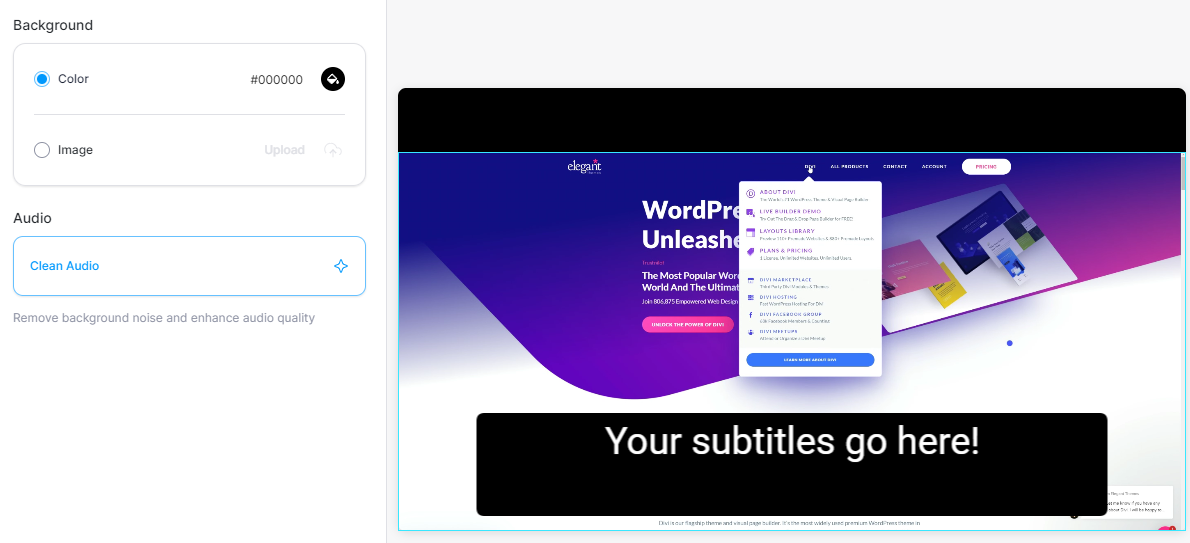
إذا كانت أداة الترجمة التلقائية لـ VEED.IO لا تمنحك النسخ الأكثر دقة ، فنحن نوصي باستخدام ميزة Clean Audio ثم المحاولة مرة أخرى. يمكن أن تؤدي إزالة ضوضاء الخلفية إلى زيادة دقة الترجمة بشكل كبير ، ولكنك ستظل ترغب في مراجعة النص يدويًا.
استخدام المرشحات
أحد الاستخدامات الأساسية لـ VEED.IO هو إنشاء مقاطع فيديو يمكنك مشاركتها على منصات التواصل الاجتماعي وعلى موقع الويب الخاص بك. هذا يعني أنه يمكنك أيضًا الوصول إلى عوامل تصفية الفيديو. خارج الصندوق ، يتضمن VEED.IO مجموعة واسعة من المرشحات التي يمكنك تطبيقها على مقاطع الفيديو ، بدءًا من تصحيحات الألوان البسيطة إلى التأثيرات المتقدمة:
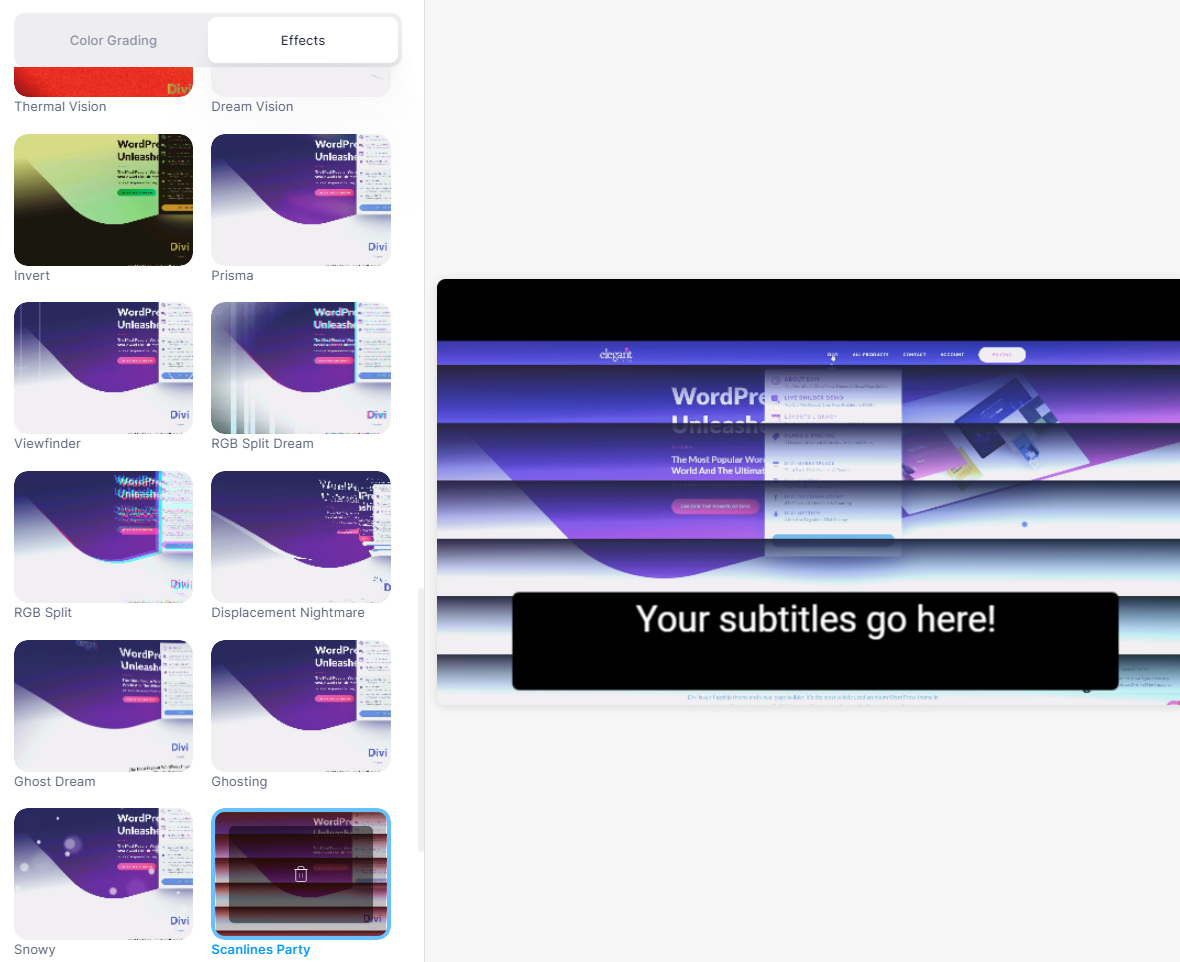
أحد الجوانب السلبية لفلاتر VEED.IO هو أن الكثير منها لا يتضمن أي خيارات تخصيص. يمكنك ببساطة تطبيق المرشح ، وفي بعض الحالات يمكنك تخصيص شدته. بصرف النظر عن ذلك ، فإن اختيار مرشح النظام الأساسي متنوع تمامًا ويتوفر كل تأثير على كل من الخطط المجانية والمتميزة.
إضافة تصوير العلامة التجارية
إذا كنت تستخدم حساب VEED.IO متميزًا ، فإن النظام الأساسي يمكّنك من تحميل مجموعة كاملة من العلامات التجارية التي يمكنك إعادة استخدامها خلال مشاريعك. يمكن أن تتضمن مجموعة العلامات التجارية هذه الصور وملفات الفيديو والصوت ولوحات الألوان وأصول الخطوط:
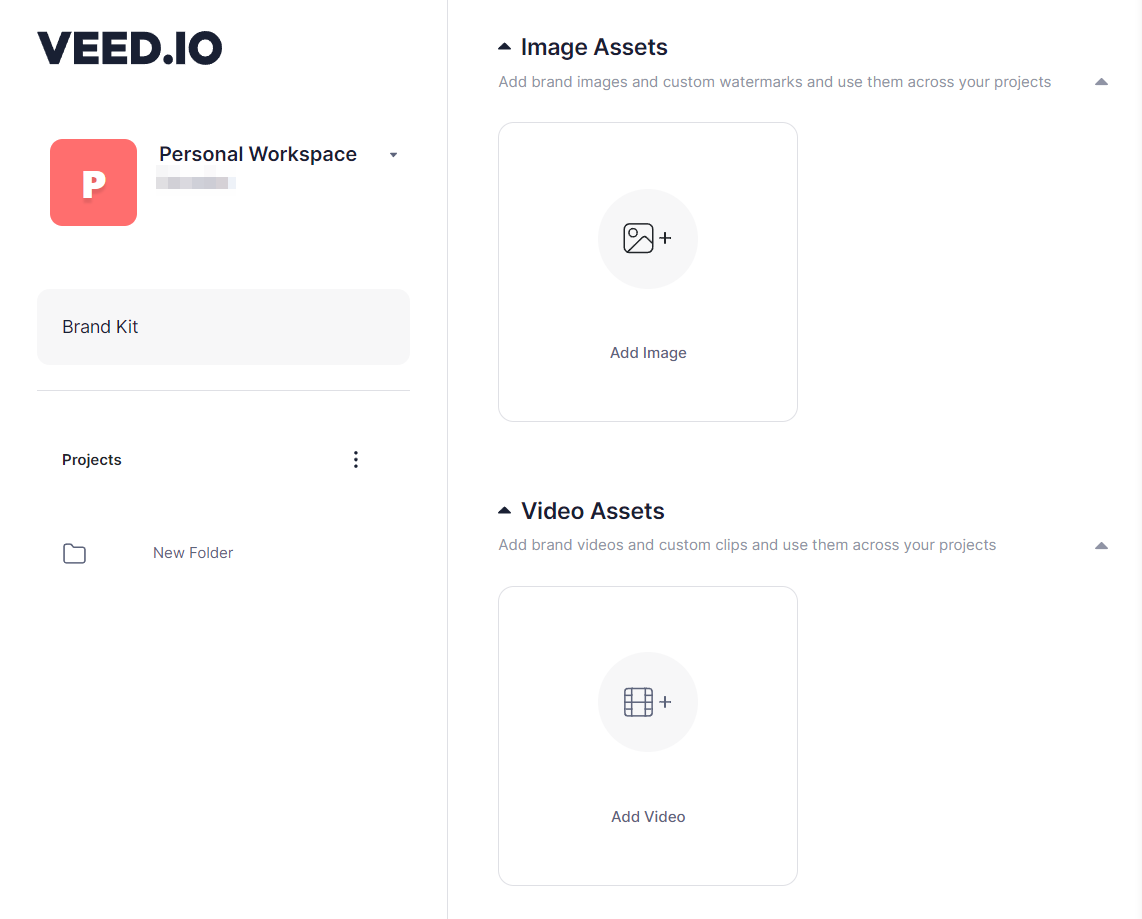
بمجرد تحميل أصل العلامة التجارية ، ستتمكن من الوصول إليها من المحرر عن طريق فتح علامة التبويب تحميل> مجموعة أدوات العلامات التجارية :
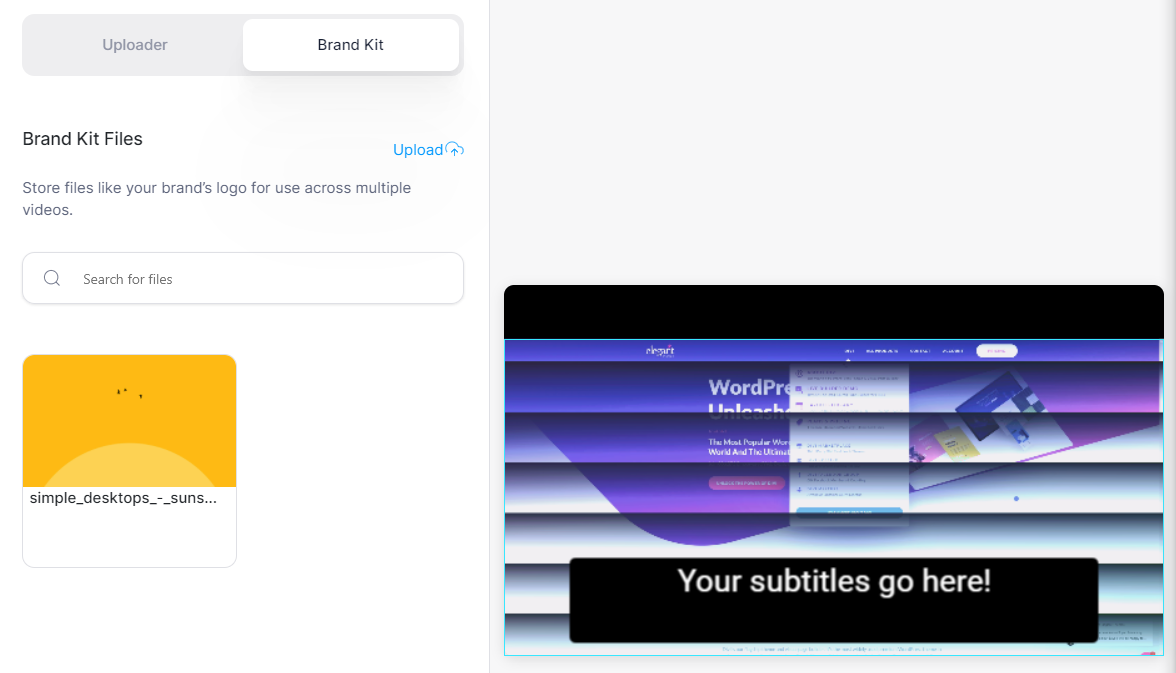
لاستخدام الأصول ، ما عليك سوى تحديدها وسيمكنك المحرر من وضعها في الفيديو الخاص بك. إذا قمت بالتمرير لأسفل إلى المخطط الزمني للفيديو ، فسترى طبقة جديدة لأصول العلامة التجارية ، حيث يمكنك تكوين عندما يصبح كل ملف مرئيًا ومدة ذلك:
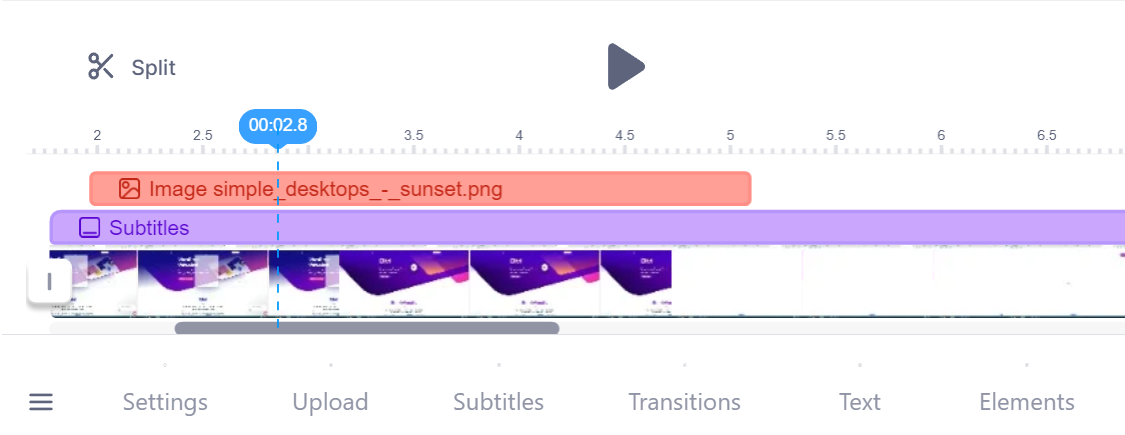
علاوة على أصول العلامة التجارية ، يمكّنك VEED.IO من إضافة رموز تعبيرية ونصوص وملصقات إلى مقاطع الفيديو الخاصة بك. إذا سبق لك أن قمت بتحرير قصة على وسائل التواصل الاجتماعي ، فإن إضافة هذه العناصر يجب أن تكون طبيعة ثانية بالنسبة لك.
تصدير مقاطع الفيديو
بمجرد أن تكون راضيًا عن النتائج ، يمكنك المضي قدمًا وتصدير عملك. للقيام بذلك ، انقر فوق الزر " تصدير " في الزاوية العلوية اليمنى من الشاشة ، ثم حدد جودة إخراج الفيديو وتهيئة الترجمة:
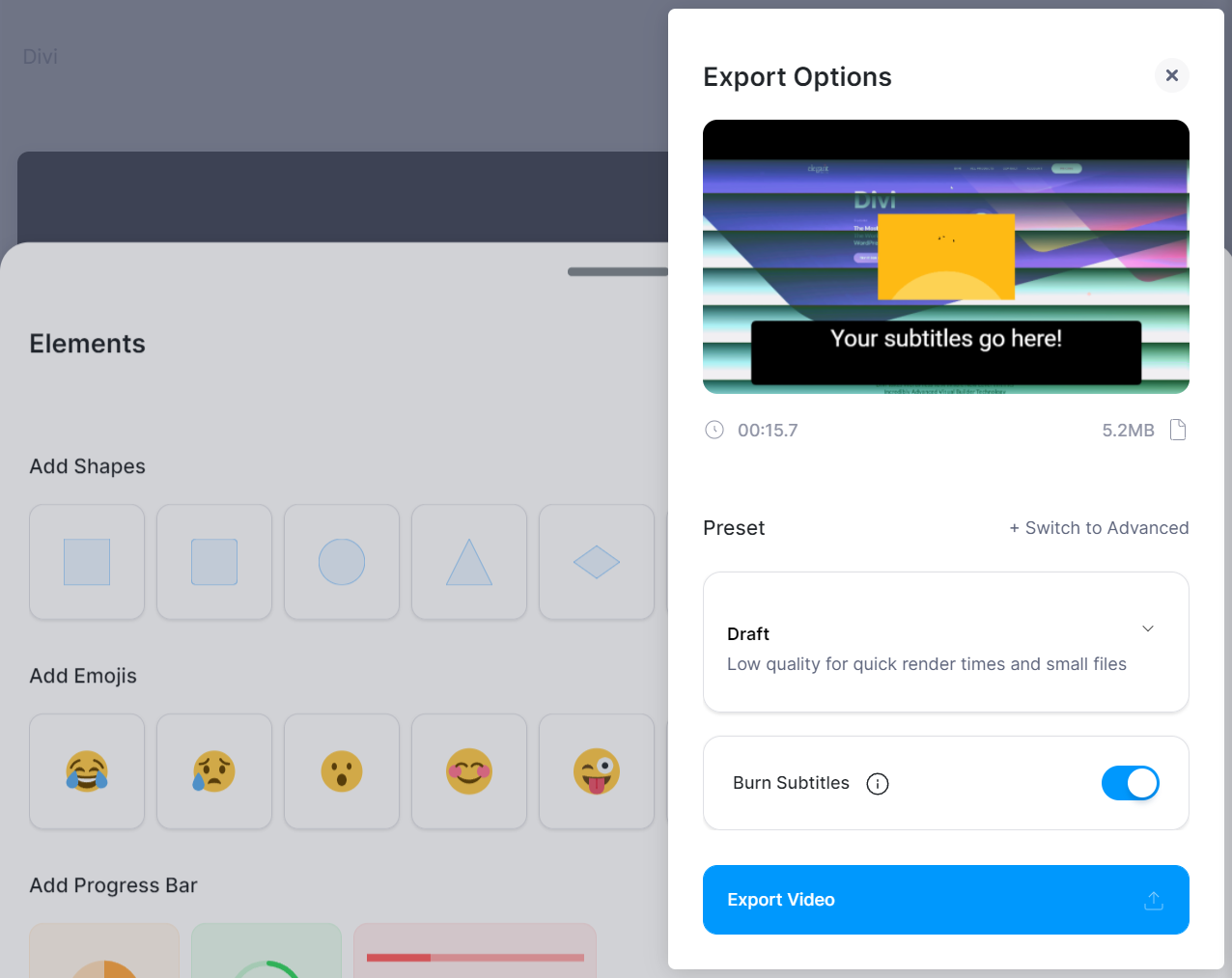
سيستغرق النظام الأساسي بعض الوقت لعرض الفيديو - يمكن أن تختلف المدة اعتمادًا على جودته وطوله. بمجرد أن يصبح الفيديو جاهزًا ، ستتمكن من الوصول إلى مشغل حيث يمكنك مراجعته ، بالإضافة إلى خيارات لمشاركته وتنزيله:
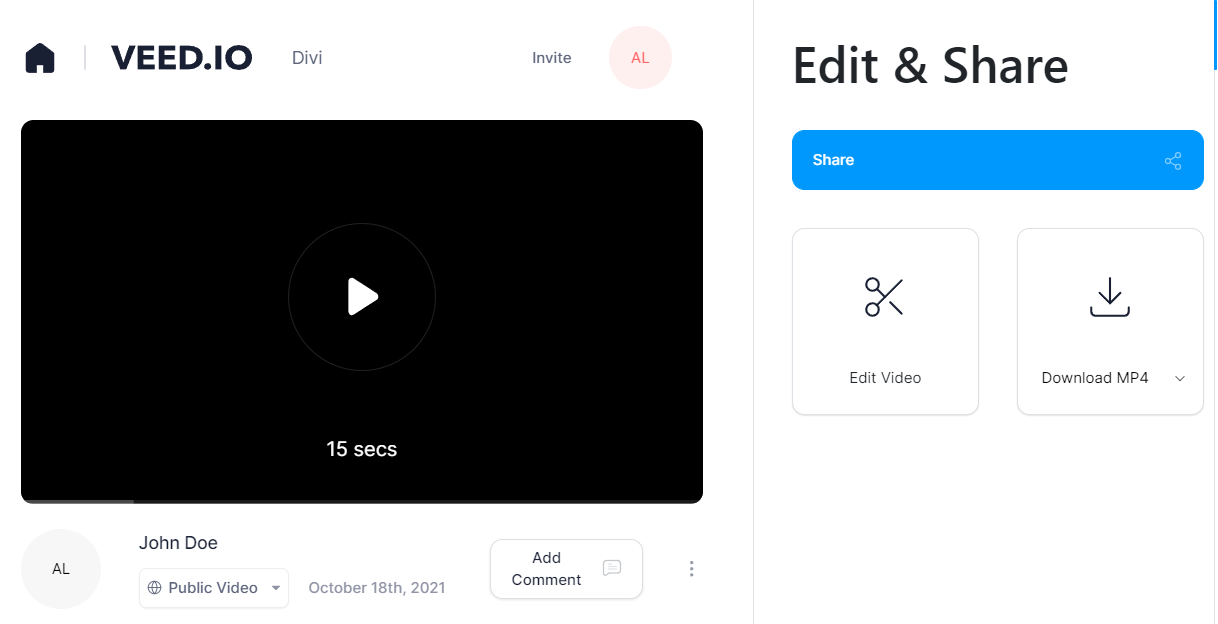
بشكل عام ، يعد استخدام VEED.IO أمرًا بسيطًا بشكل ملحوظ. على عكس منصات تحرير الفيديو الأخرى ، لا يخفي VEED.IO جميع ميزاته الأفضل وراء نظام حظر الاشتراك غير المدفوع. إذا كنت تقوم بتحرير مقاطع فيديو بسيطة لوسائل التواصل الاجتماعي أو لموقعك على الويب ، فإن الخطة المجانية للخدمة ستمنحك شوطًا طويلاً.
خاتمة
تميل برامج تحرير الفيديو إلى أن تكون معقدة. في كثير من الحالات ، تحتاج أيضًا إلى أجهزة قوية لتحرير مقاطع الفيديو وعرضها في إطار زمني معقول. لحسن الحظ ، يتيح لك VEED.IO القيام بكل ذلك عبر الإنترنت ، باستخدام واجهة بسيطة وسهلة الاستخدام. تقدم المنصة مجموعة قوية من الميزات ، وخطتها المجانية أكثر من جيدة بما يكفي للتسويق الأساسي ومقاطع الفيديو على وسائل التواصل الاجتماعي.
تبدأ خطط VEED.IO المميزة من 12 دولارًا شهريًا لكل مستخدم. ومع ذلك ، لا تتوفر بعض الميزات مثل مجموعات العلامات التجارية إلا مع الخطط الأكثر تكلفة. إذا كنت ترغب في إنشاء الكثير من مقاطع الفيديو لعلامتك التجارية ، فننصحك بالتفكير في الاشتراك في خطة Pro بدلاً من ذلك ، والتي تكلف 24 دولارًا لكل مستخدم شهريًا.
هل لديك أي أسئلة حول كيفية تحرير مقاطع الفيديو عبر الإنترنت باستخدام VEED.IO؟ دعنا نتحدث عنها في قسم التعليقات أدناه!
صورة مميزة عبر Polina Strelchenko / shutterstock.com
